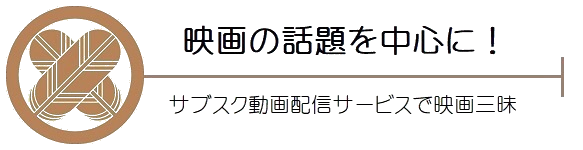『U-NEXT』は月額料金が高いですが、毎月1,200円分のポイントがもらえたり、1契約につき同時に4つの端末で動画を視聴できる事を考えると非常にコストパフォーマンスに優れているサブスクなのです!
ポイントは動画以外に電子書籍の購入にも使えるし、会員になると雑誌が読み放題という特典もあります。
同じ動画の視聴は出来なくて異なる動画を視聴するというのが条件ですが、4つの端末(スマホ・テレビ・タブレットなど)で同時に利用できるという事は、すなわち4人が同時に動画を楽しめるという事なので1人あたりのコスパは4分の1になります。
月額料金が2,189円(税込)を4で割ると、1人あたり約547円という計算。
この金額を見ると非常にコスパが良いことが分かると思います。
しかも毎月自動付与される特典ポイントを月額料金から差し引くと実質989円(税込)となり、これをさらに4で割ると1人あたり実質約247円となります。
※あくまで実質的な金額であり、月額料金が2,189円(税込)なのは変わりません。
『U-NEXT』の魅力を最大限引き出すために必要な作業は「ファミリーアカウント」の作成です。
作成したアカウントのIDとパスワードを利用して、スマホ・タブレット・パソコン・テレビなどで契約者本人を含めて最大4人が動画を楽しむ事ができる様になります。
『U-NEXT』のファミリーアカウントを作成する方法

ファミリーアカウントの追加はU-NEXTのwebサイトまたはアプリのどちらでも可能です。
特筆すべき注意点として、子アカウント1個につきそれぞれ個別のメールアドレスが必要となります。
つまり親アカウントと子アカウントを合わせて最大4個のメールアドレスが必要です。
※同じアドレスは利用できません。
「メールアドレスをログインIDにしない」項目のチェックを外してログイン時に任意のIDを設定することが可能ですが、子アカウント作成時にメールアドレスの登録は必須です。
無料で誰でも作成できる[GoogleのGmail]や[Yahoo!メール]などのフリーメールの利用がオススメ。
公式サイト Google-Gmailの公式サイト
公式サイト Yahoo!メールの公式サイト
ちなみにファミリーアカウントを利用できるのは契約者の同居家族のみです。
契約者本人が複数のアカウントを作成して利用しても問題ないですが、友人等とシェアする行為は禁止されています。
親アカウントから招待してファミリーアカウントを登録
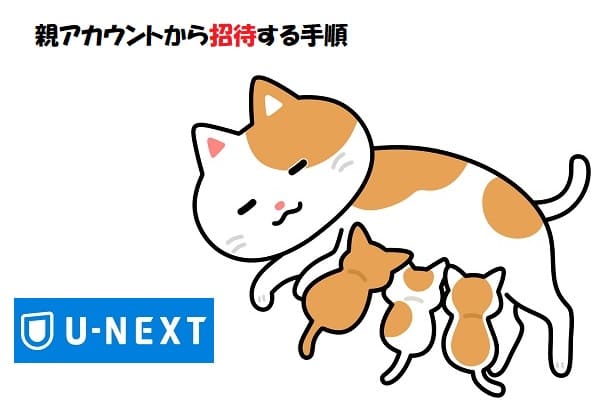
U-NEXTはLINEを利用して簡単にファミリーアカウントの作成が可能ですが、親アカウント・子アカウント共にLINEのアカウントが必要です。
LINE以外でもSMSや、iPhone同士ならAirDropを利用する事も出来ます。
公式サイト U-NEXT(ユーネクスト)の公式サイト
契約者本人が子アカウントを作成する手順

招待ではなく契約者本人が子アカウントを作成するにはパソコンでもスマホでも可能ですが、、アプリではなく公式webサイトから操作してください。
公式サイト U-NEXT(ユーネクスト)の公式サイト
- 公式サイトにログイン。
- メニューから「マイページ」に進み【アカウント・契約】を選択。
- 【ファミリーアカウント編集】を選択。
- ファミリーアカウント一覧の中で「未登録」のアカウントにある【作成】を選択。
- 「メールアドレス」と「パスワード」を設定。
※同じメールアドレスは利用できません。 - 有料作品の購入に関する設定を行う。
・子アカウントは購入禁止
・ポイントのみ利用可
・自由に購入可 - 最後に【登録】を押すと完了。
子アカウントで自由に購入できる設定にすると、ポイントだけで足りない場合は親アカウントで設定している支払い元から決済が行われます。
子アカウントを削除する手順
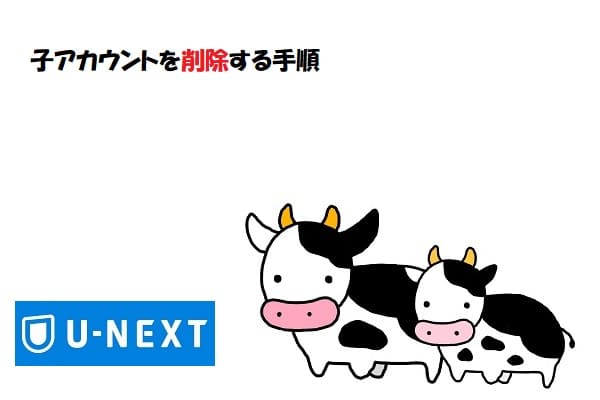
作成した子アカウントを削除したい場合は、親アカウントから操作してください。
- 公式サイトにログイン。
- メニューから「マイページ」に進み【アカウント・契約】を選択。
- 【ファミリーアカウント編集】を選択。
- 削除したい子アカウントの【設定】を選択。
- 画面下の方に進み【子アカウントの削除】を選択。
- 確認画面で問題がなければ【削除】を選択すると完了。
U-NEXTの親アカウントと子アカウントの違い

U-NEXTは契約者本人が利用する親アカウントの他に家族分として3つの子アカウントを追加できる仕組みですが、親アカウントからいくつかの制限を設定できます。
公式サイト U-NEXT(ユーネクスト)の公式サイト
- 公式サイトに親アカウントでログインして【アカウント・契約】を選択。
- 【ファミリーアカウント編集】を選択。
- 設定をしたい子アカウントを選択して項目を設定する。
U-NEXTはアダルト作品を配信していて月額料金の範囲内で見放題なのですが、視聴できるのは親アカウントのみでブラウザ(Chromeなど)からしか視聴できない仕組みとなっています。
つまりアプリから成人動画の視聴は出来ません。
これは親アカウントであっても同様です。
しかし子供のためにアカウントを作成する場合は油断出来ません。
PG12とかR15とか少しきわどい感じの作品もあるので、視聴できないようにする設定が可能です。
※PG12作品とは12歳以下の子供が視聴するには保護者等の助言・指導が必要。
※R15作品は15歳以上が視聴できる作品。
全て「ファミリーアカウント編集」の項目から設定できます。
※親アカウントで設定してください。
ファミリーアカウントの解説まとめ
『U-NEXT』はファミリーアカウントを全部で3個まで作成できるので、親アカウントと合わせると1契約で4人が同時にサービスを利用できるコスパが良いサービスであるという事がお分かりいただけたでしょうか?
動画に関しては洋画・邦画の他にアニメやバラエティ作品も視聴出来て、禁断の成人動画も追加料金なしで楽しめます。
U-NEXTは2023年にTBSとテレビ東京の関連会社が運営していたサブスク「Paravi(パラビ)」を統合したので、テレビ局系の関連動画も楽しめるようになりました。
さらに電子書籍も配信しているので、漫画や小説も楽しめます。
ハッキリ言って入会して損はない動画配信サービスだと思います。
興味のある方は、ぜひ他の解説記事も参考にしてください。
関連記事 『U-NEXT(ユーネクスト)』の特徴と入会方法を解説